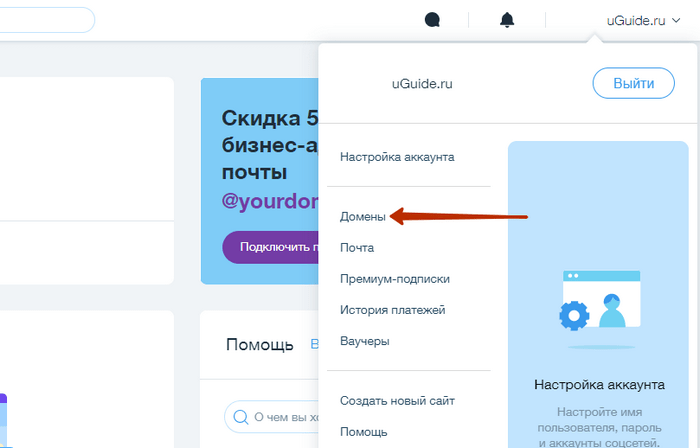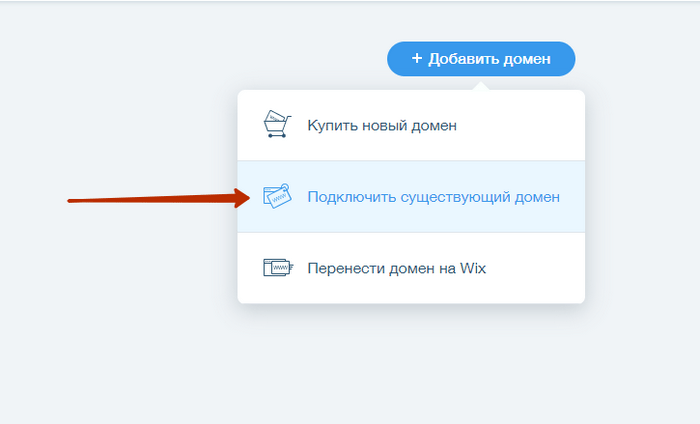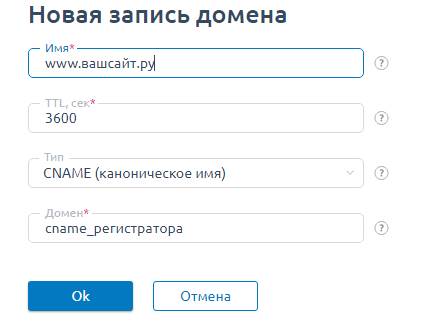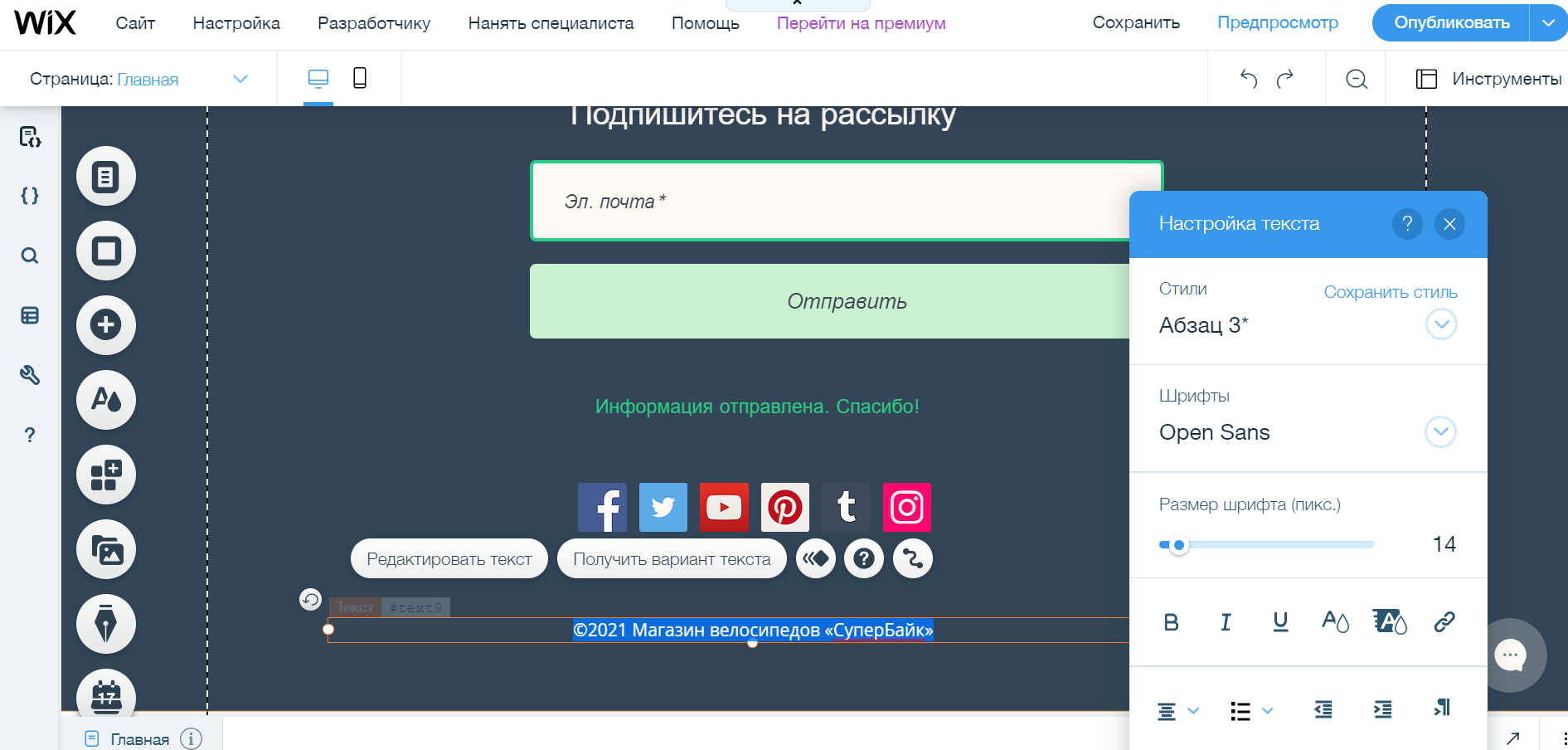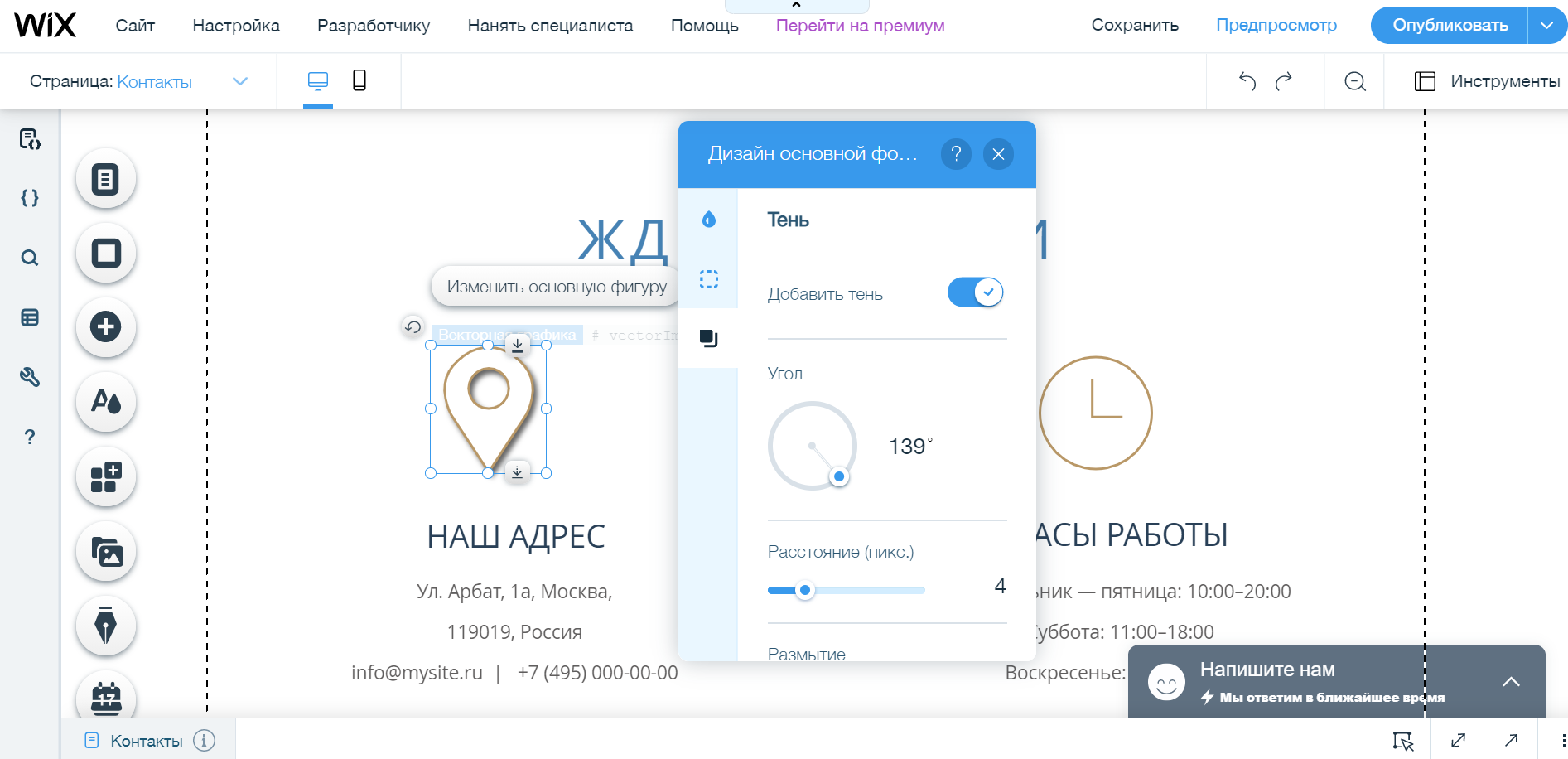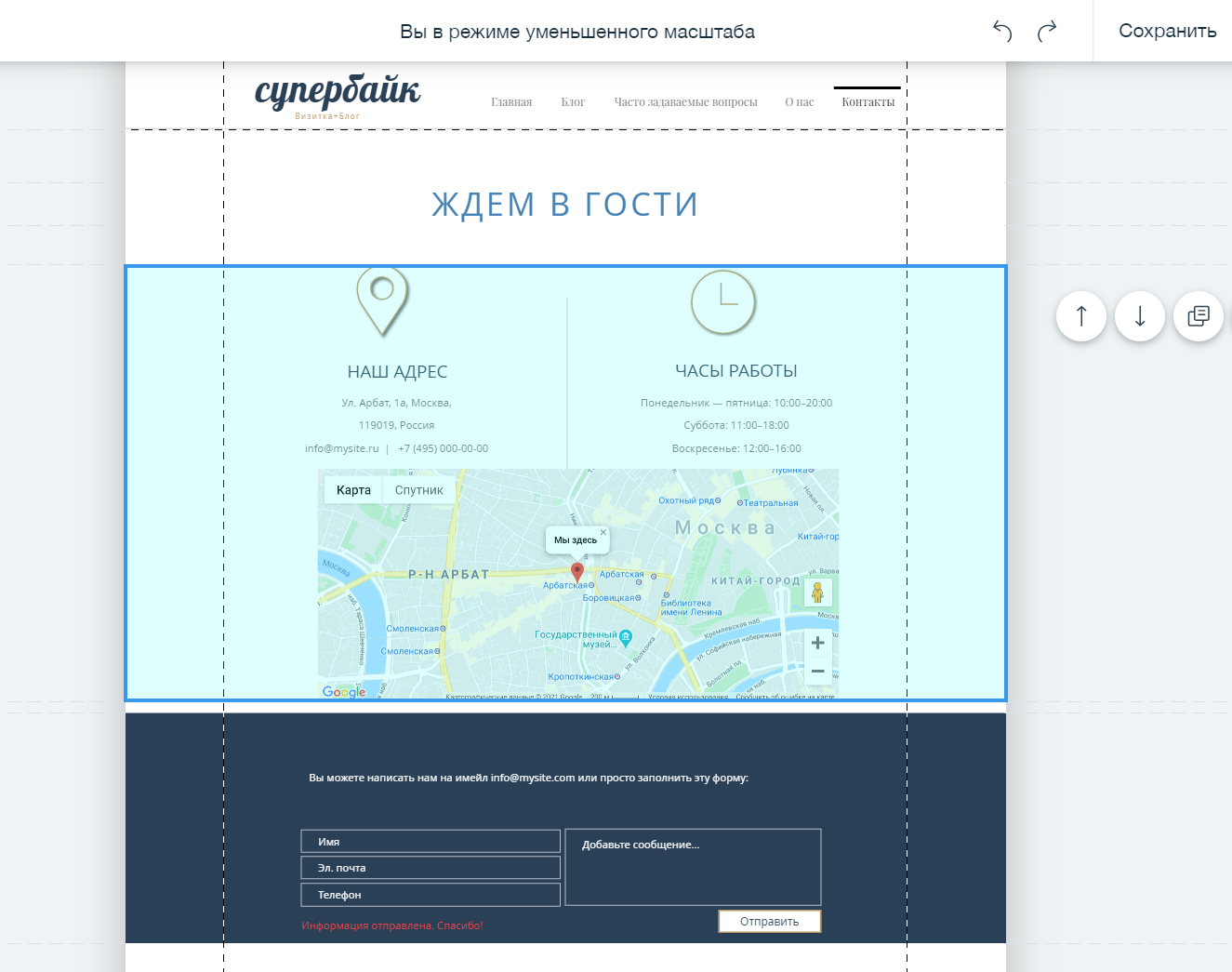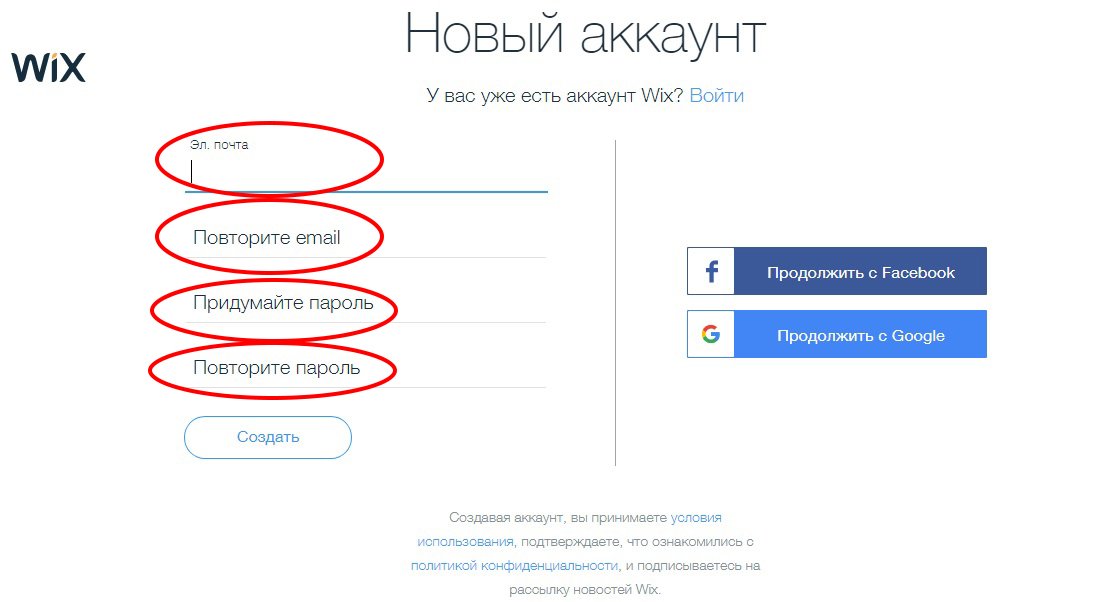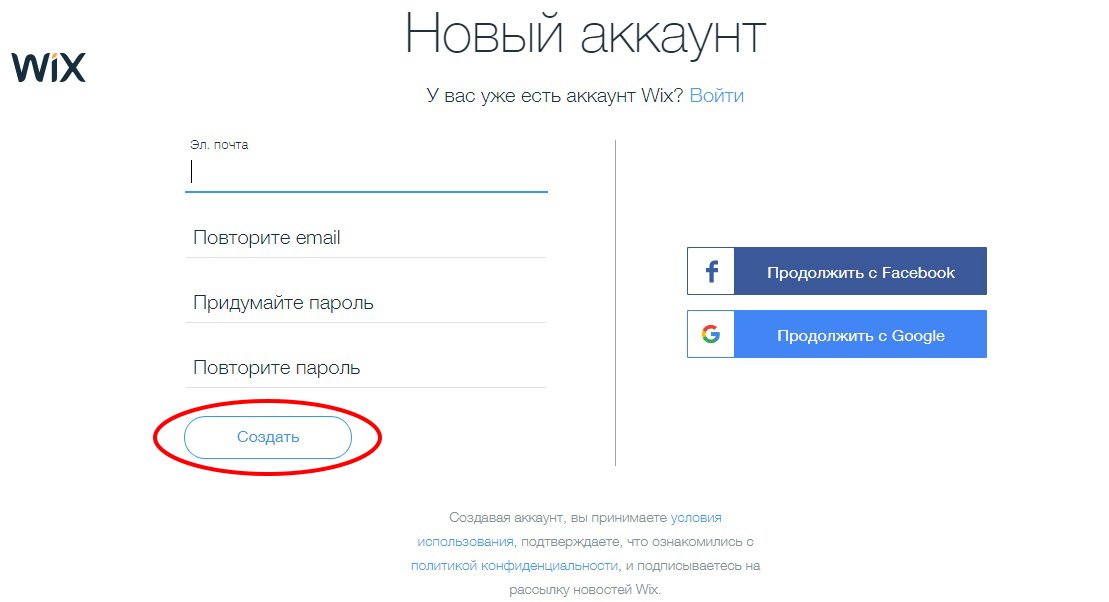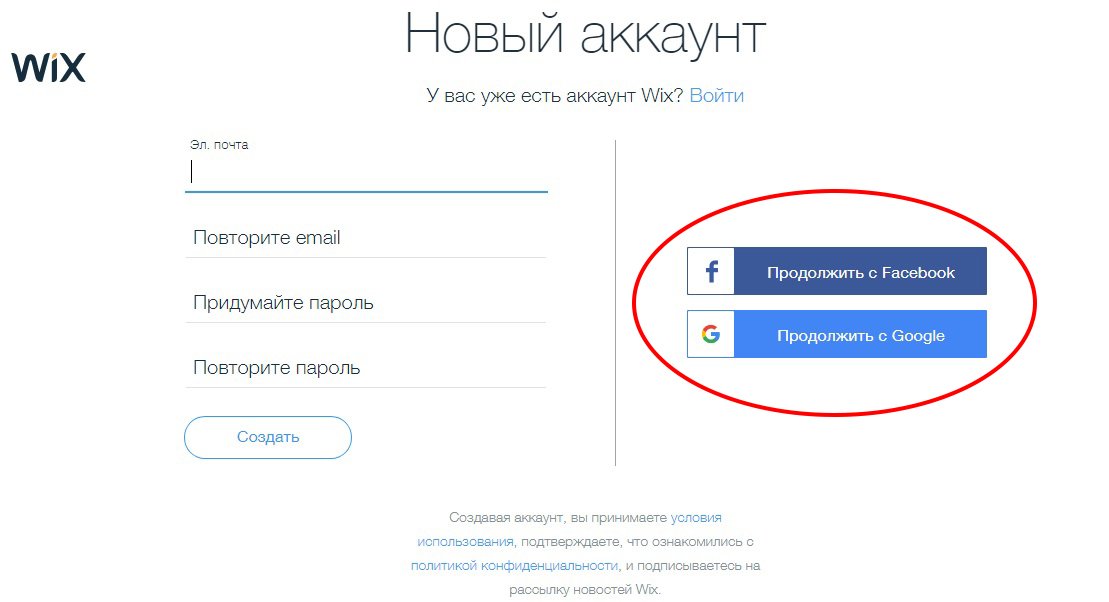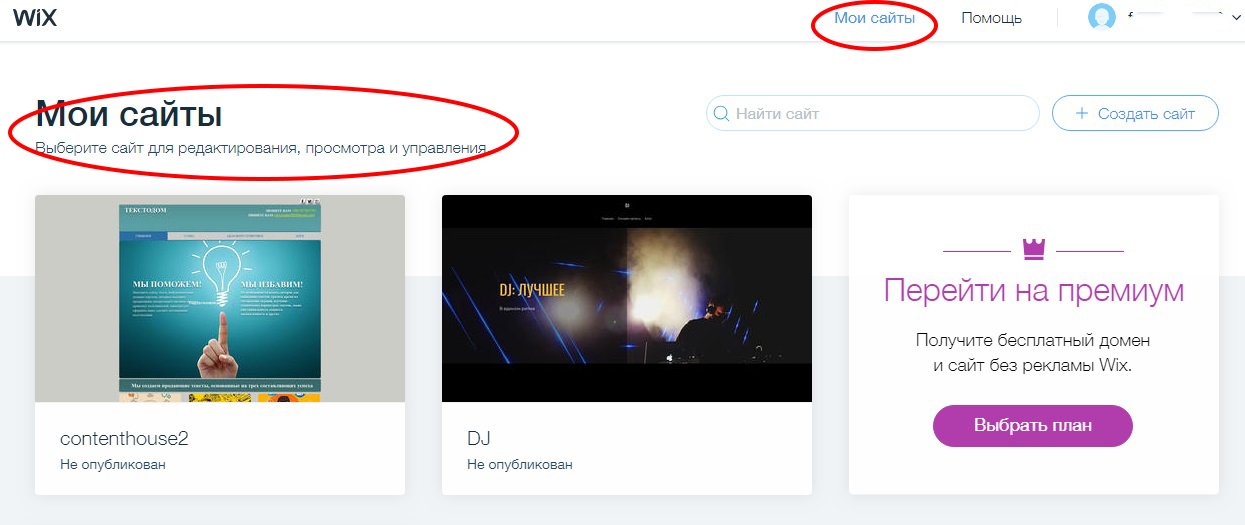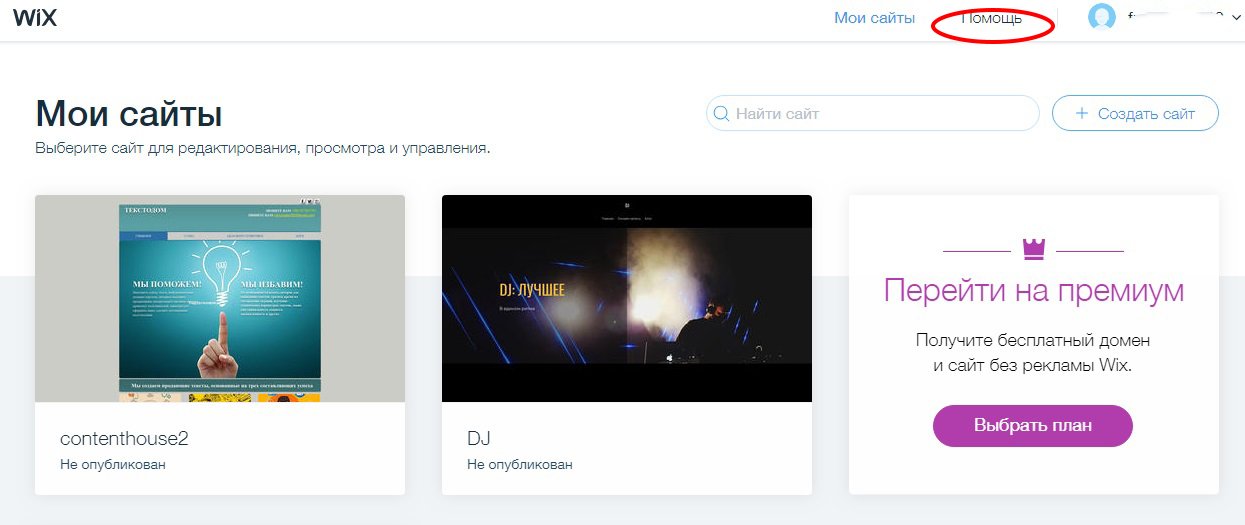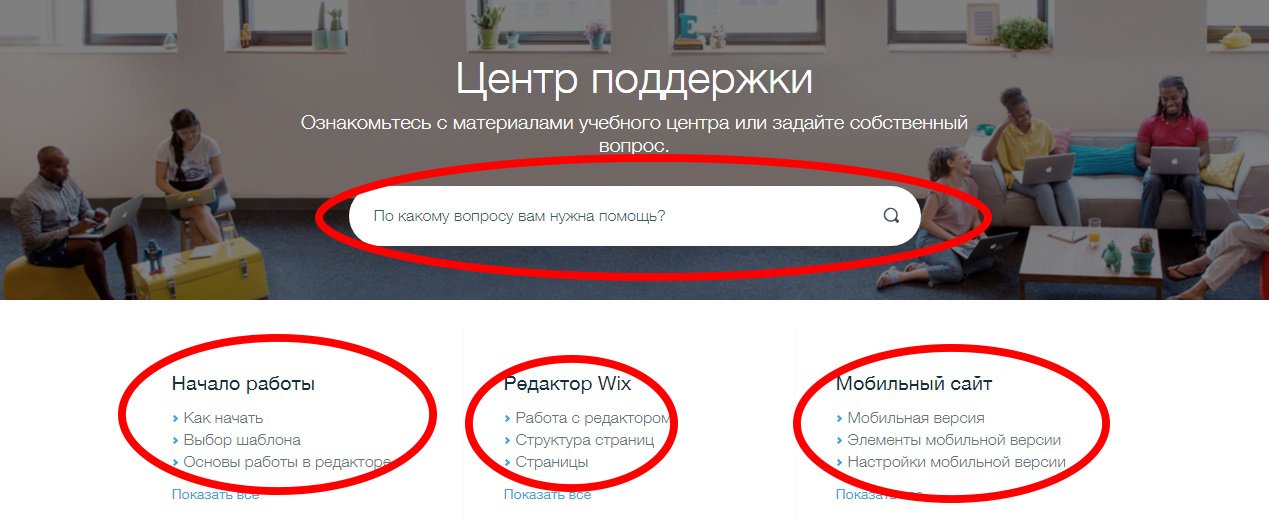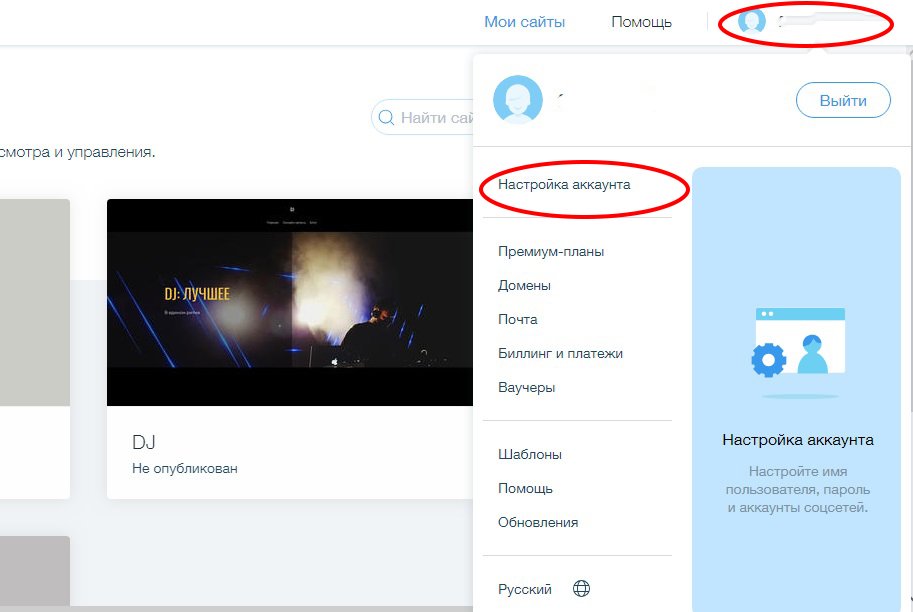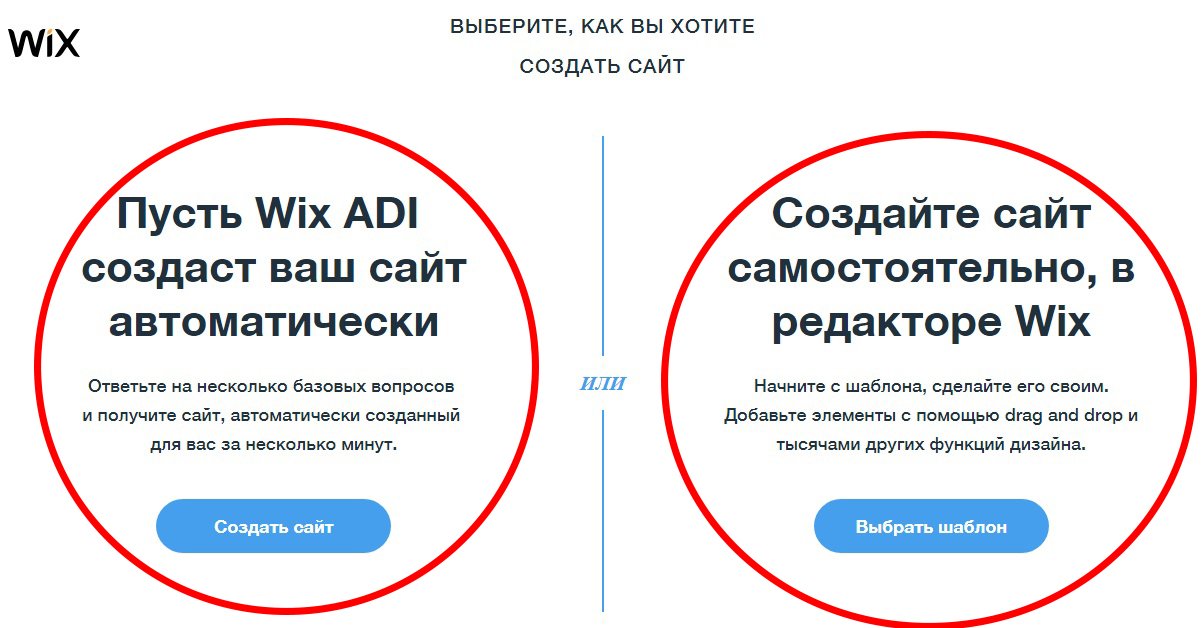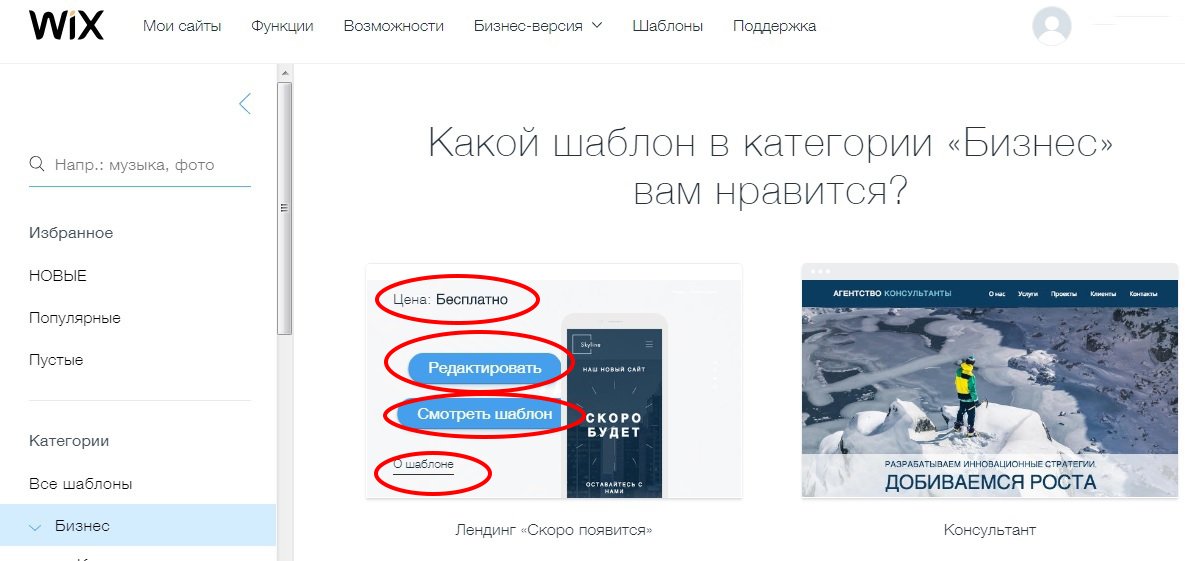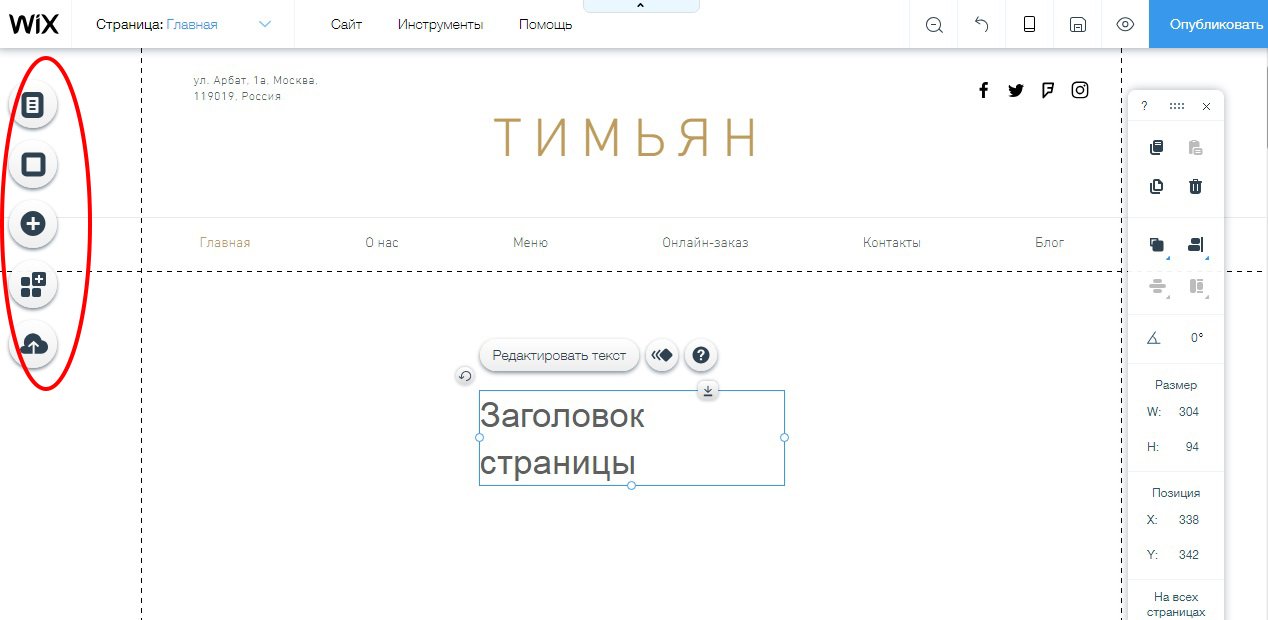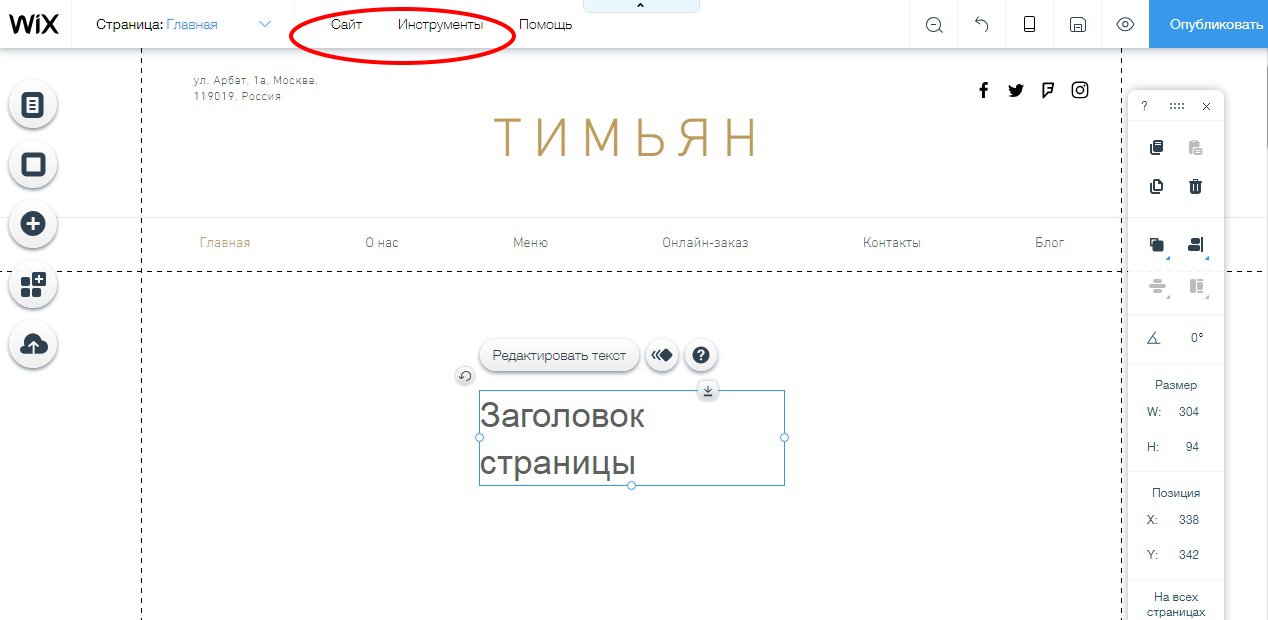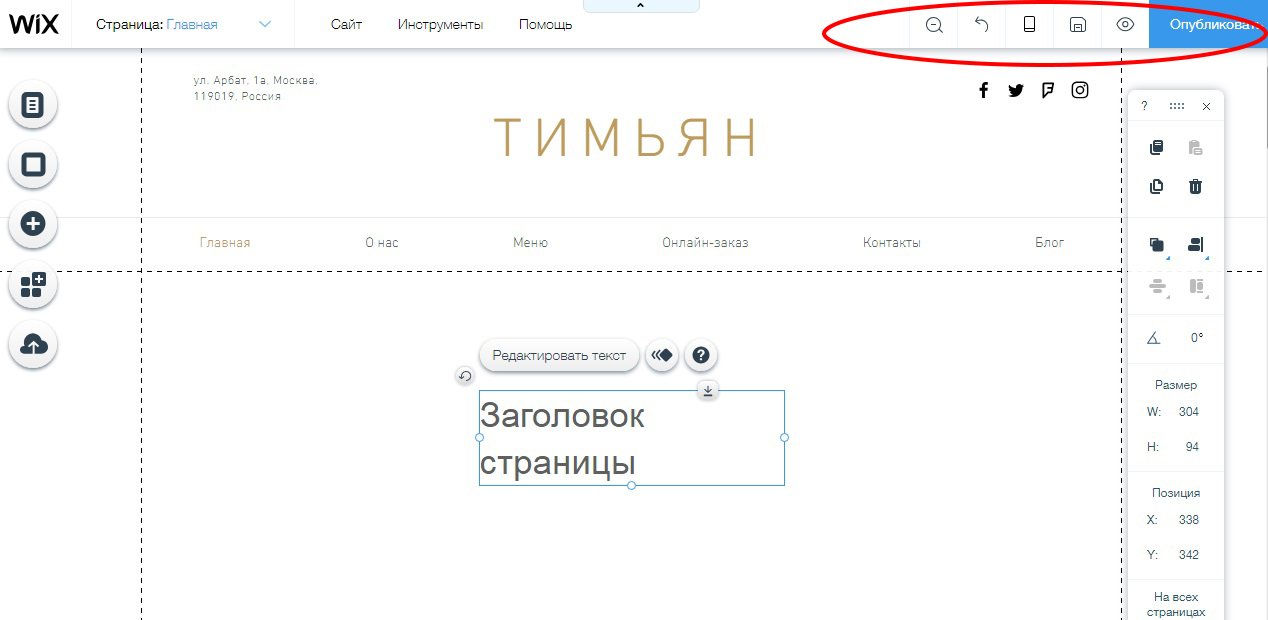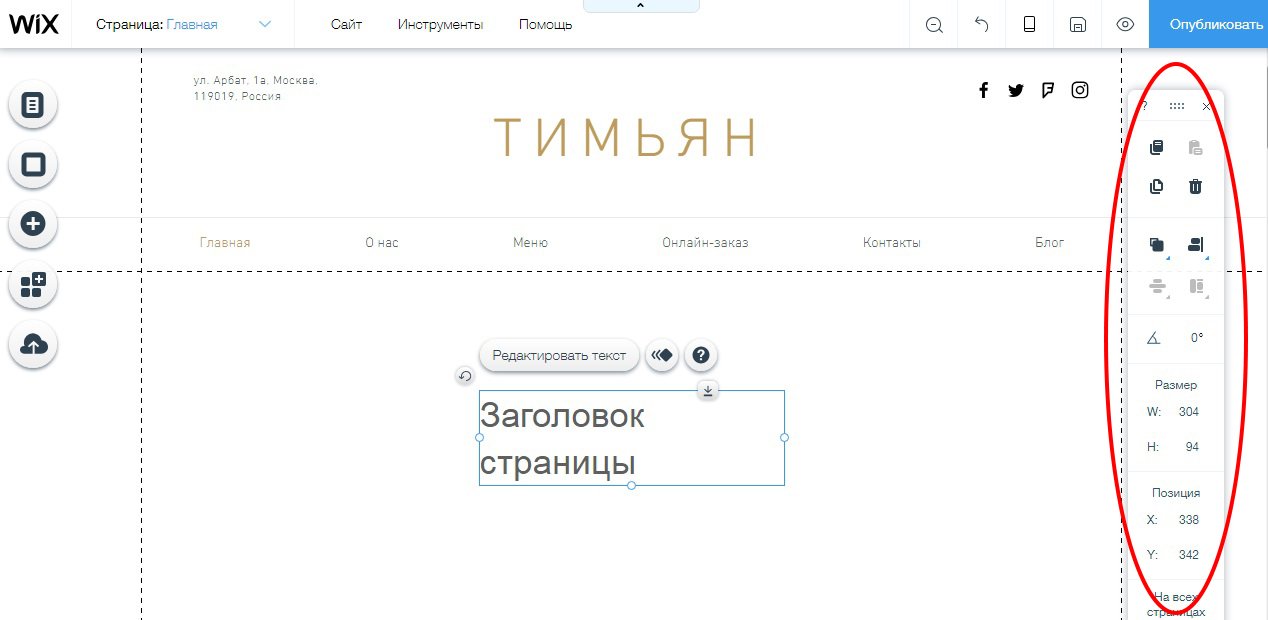С помощью конструкторов сайтов легко создать красивый сайт с возможностью оплата и учета проданного товара за несколько часов, при этом не имея специальных навыков веб-разработки. Но есть одно «но» — по умолчанию сайт открывается на домене конструктора.
Функционально ничего не меняется, сайт работает, как и задумывалось при конструировании, но в адресной строке браузера будет что-то типа «Ваш-Сайт.Конструктор.ru» или «Конструктор.ru/Ваш-Сайт». Такую ссылку трудно сообщить на словах, не говоря уже о проблемах, с которыми вы столкнётесь при продвижении и рекламировании нового сайта.
Регистрация собственного доменного имени
Решение проблемы простое, нужно просто зарегистрировать себе собственное доменное имя и привязать к сайту на конструкторе. В результате, сайт будет открываться по ссылке «Ваш-Сайт.ru». Минус этого способа только в необходимости покупки домена и платного тарифа конструктора, т.к. на сегодня нам не известен ни один конструктор с бесплатной функцией привязки собственного домена.
Первым шагом нужно приобрести тот самый домен. Сделать это абсолютно не сложно, регистраторов доменных имён в сети хватает, только советуем выбирать регистратора не по минимальной цене, а по надёжности. Вы должны быть уверены, что регистратор не пропадет на следующий день. Самые старые регистраторы в России это Reg.ru и Nic.ru.
Процесс покупки прост:
- Выбираете доменную зону, например, «ru», «com», «ua» и т.д.
- Пишете желаемое имя домена, пусть будет «mysite.com»
- Если оно занято, то модифицируйте имя, придумайте другое или воспользуйтесь подсказками сервиса
- Введите свои данные и оплачиваете домен.
Вводите только свои настоящие данные, это обезопасит владение доменом. Если ввести фейковые данные личности, то в случае кражи домена, вам не удастся доказать владение им. Придётся регистрировать новый и начинать продвижение сайта с нуля.
Доменные зоны ru или com не щедры на свободные имена, поэтому есть смысл присмотреться к альтернативным и зонам. Например «.shop», если создаете с нуля интернет-магазин и др. При мониторинге цен на домены важно знать, что через 1 год домен нужно продлить, и цена за продление обычно превышает цену покупки. На сайтах регистраторов эта информация умалчивается и прячется. Так, можно купить домен за 60 руб по щедрой акции, а через год узнать, что продление стоит 3000 руб.
В сети появилось много конструкторов, и практически все имеют функцию привязки собственного домена. Тема выбора подходящего конструктора довольно обширная, поэтому перед применением наших советов предлагаем выбрать достойный сервис здесь. Конструктор WIX является одним из самых популярных и развивающимся, на его примере рассмотрим процесс привязки собственного домена. Доступно два варианта привязки: через NS сервера и указыванием.
Первый способ означает, что в свойствах домена у своего регистратора вам нужно указать DNS конструктора. Во втором способе предполагается что у вас есть какой-то хостинг с добавленным доменом, и нужно указать месторасположение сервера с сайтом, т.е. IP конструктора.
Привязывание NS имен к Wix.com
Этот способ является рекомендуемым, т.к. появляется техническая поддержка управлением домена и минимизируется время простоя, в случае изменения IP домена конструктора.
Чтобы привязать домен нужно проделать несколько шагов:
- В настройках аккаунта откройте вкладку «Домены»
- Выберите «Подключить существующий домен»
- Выберите сайт, который будет привязан
- Впишите точное имя домена
Не закрывайте это окно, дальнейшие действия проводятся на сайте регистратора домена:
- Войдите в аккаунт регистратора и зайдите в настройки DNS
- Измените именные сервера на те, которые вам даст мастер привязки конструктора на предыдущем шаге, например, «ns4.wixdns.net» и «ns5.wixdns.net»
- Сохраните изменения
Обычно, доступно 2-4 поля для NS-серверов, необязательно заполнять все четыре. Если ваш конструктор предоставил только два NS-сервера, то оставшиеся поля 3-4 оставьте пустыми. Поля с IP-адресами серверов можно оставить пустыми.
Теперь нужно вернуться к открытому окну из первого шага и нажать кнопку «Проверить подключение». Если проверка не проходит, то подождите несколько часов. Сайт по новому имени начнёт открываться в браузере не сразу, на обновление DNS-записей обычно уходит 4-72 часа.
Кстати, если вы только сейчас регистрируете новый домен, то на этапе регистрации сразу можете внести NS-сервера конструктора в параметрах домена.
Привязка домена методом указывания A-записи
Метод указывания подходит в тех случаях, когда домен уже добавлен на хостинге и вы не хотите изменять данные домена у регистратора. Сайт начнёт открываться намного быстрее, чем при изменении именных серверов. Таким образом, вы можете привязывать и отвязывать домен по много раз за день.
Шаги привязки домена:
- Добавьте домен в интерфейсе конструктора как в первом шаге предыдущего способа
- Получите настройки указывания: A-запись домена и/или каноническое имя CNAME
Далее переходим в панель управления доменами на хостинге, где размещён домен. В зависимости от панели управления хостингом, интерфейс будет отличаться. Кстати, не все хостинги поддерживают управление доменной зоной.
На пример популярной панели управления cPanel ваши следующие шаги:
- Зайдите в раздел «Домены – Редактор зоны»
- Выберите домен и нажмите «Управлять»
- Выберите «Добавить – Add «A» record»»
- Найдите строку с типом «A» (обычно первая) и нажмите «Редактировать»
- Вставьте IP-адрес, который дал конструктор
Если конструктор предоставил CNAME, тогда:
- Нажмите «Добавить Запись – Add «CNAME» Record»»
- Впишите в поля домен сайта и предоставленное имя CNAME
Конструктор WIX просит сделать оба варианта, т.е. изменить A-запись для домена и добавить CNAME для www-адреса сайта, чтобы при вводе в браузере адреса сайта с «www», он также открывался.
Способ с указыванием имеет один минус – если сервера конструктора изменятся, то сайт окажется недоступным, до тех пор, пока вы не поменяете A-запись и CNAME на новые. В первом случае с именными серверами, вам не нужно за этим следить, всё работает в автоматическом режиме.
Если всё это кажется сложным, то вы можете написать в поддержку регистратора или хостинга с указанием настроек привязки, которые дал конструктор, чтобы они сами изменили настройки домена.
Теперь осталось вернуться на страницу привязки домена в конструкторе и нажать «Проверить подключение». Сайт должен заработать в течении 10-30 минут, если используется указывание.
В другой популярной панели управления ISP Manager интерфейс несколько другой, но логика такая же:
Чтобы найти правильную A-запись из нескольких, обратите внимание на имя, к которому относится A-запись. Вам нужна та, которая относится к чистому имени домена, без всяких приставок «ftp», «pop», «smtp», «ftp» и др.
Чтобы добавить CNAME, нажмите кнопку «Создать», выберите тип «CNAME (каноническое имя)» и пропишите данные:
После привязки домена, ваш сайт на конструкторе будет открываться в браузерах по имени домена.
В Wix можно создать сайт любого типа: сайт-визитку, лендинг, блог и интернет-магазин. Мы опишем основные элементы интерфейса и пошагово покажем процесс создания сайта-визитки, при этом сделаем это абсолютно бесплатно.
- Создание сайта на Wix – подготовка
- Выбор и редактирование шаблона
- Пошаговая инструкция по созданию сайта-визитки на Wix
- Главная страница
- Страница «Контакты»
- Страница «О нас»
- Настройка приложений
- Подключение приложения Wix Chat
- SEO-оптимизация
- Подключение домена
- Покупка нового домена
- Редактирование мобильной версии сайта
- Запуск сайта
- Что в итоге?
Для начала создадим пользовательский профиль. Для этого:
- На главной странице официального сайта Wix переходим по ссылке «Начать сейчас».
- Заполняем форму регистрации и получаем доступ к личному кабинету пользователя конструктора.
Кроме того на платформу Wix можно войти с помощью аккаунта Facebook или Google.
Создать аккаунт Wix
Рассматриваемый конструктор предоставляет два варианта создания сайта:
Как сделать сайт на WIX — с помощью искусственного интеллекта или самостоятельно?
- С помощью Wix ADI – генератора сайтов на основе искусственного интеллекта. Этот инструмент автоматически формирует нужный вариант интернет-ресурса, отвечающий характеристикам, которые пользователь указывает в брифе. Поиграться можно, но создавать сайт таким образом не рекомендуем.
- Самостоятельно – выбор одного из нескольких сотен шаблонов, доступных в коллекции Wix. В ней все шаблоны рассортированы по тематическим категориям, популярности и новизне.
Чтобы самостоятельно подобрать вариант дизайна, нажмите на кнопку «Выбрать шаблон» и найдите в каталоге оптимальный образец.
Для более быстрого подбора воспользуйтесь встроенным поисковиком и системой фильтрации шаблонов по тематическим категориям.
Выбрав нужный вариант дизайна, перейдите по ссылке «Редактировать». Продемонстрированный ниже шаблон идеально подходит нам благодаря большой коллекции блоков на главной странице, которые понадобятся при создании лендинга.
А также благодаря наличию встроенных разделов с блогом и интернет-магазином, включающим в себя весь необходимый функционал. Это позволяет подогнать шаблон под имеющиеся потребности с минимальным количеством правок.
Создать сайт на Wix
В конструкторе сайтов Wix каждый шаблон поставляется с определенным количеством страниц по умолчанию, заполненных демонстрационным контентом. Страницы и их содержимое можно удалить или добавить новые.
Если после регистрации вы вышли из своей учетной записи Wix, то для повторного доступа к шаблону вновь авторизуемся в системе конструктора. После этого кликаем по кнопке «Действие с сайтом» и выбираем пункт «Редактировать».
Ранее в обзоре конструктора мы рассказывали о всех основных элементах интерфейса и функциональных вкладках, поэтому сейчас мы не будем на этом останавливаться и сфокусируемся на работе по созданию сайта.
Сайт-визитка состоит из трех страниц: «Главная», «О компании» и «Контакты». На их примере мы и рассмотрим процесс создания интернет-ресурса данного типа.
- В редакторе шаблона переходим на страницу «Главная».
- Кликом выделяем логотип, редактируем его текст и стиль (диалоговое окно «Настройка текста»).В этом же диалоговом окне можно применить к тексту один из встроенных эффектов.
-
- Затем кликаем по меню. Нажимаем кнопку «Настроить», удаляем ненужные или добавляем в панель навигации нужные пункты.
-
- В меню, вызываемом правой кнопкой мыши, выбираем пункт «Изменить дизайн хедера».
-
- В коллекции готовых вариантов дизайна хедера выбираем нужный цвет.
-
- В боковом меню переходим в раздел «Добавить» — «Полоска» — «Услуги». Вставляем элемент ниже хедера и редактируем содержимое полоски.
-
- Скролим шаблон страницы вниз и сдвигаем все полоски вплотную к хедеру.В редакторе Wix элементы на странице можно перетаскивать не только мышкой, но и перемещать их вверх или вниз с помощью соответствующих кнопок. Они доступны при активном режиме уменьшенного масштаба.
-
- Изменяем текст блока «О нас». Чтобы получить варианты текста, которые можно быстро отредактировать, выделяем блок и переходим по одноименной ссылке. В текстовое поле вводим ключевые слова, характеризующие тематику сайта, и нажимаем кнопку «Создать текст».
-
- Копируем понравившийся вариант и заменяем им текстовое содержимое блока «О нас».
-
- Выделяем кликом текстовый блок, нажимаем на ссылку «Редактировать текст» и вставляем скопированный блок. Затем вставляем название своего сайта.
Таким же образом редактируются и все остальные текстовые блоки главной страницы. -
- Если не нравится фоновый рисунок блока, тогда кликаем по нему и переходим по ссылке «Изменить фон полоски». В появившемся диалоговом окне подбираем новое изображение.
Конструктор сайтов Wix предоставляет обширную коллекцию фото и видео по разным тематикам. -
- В футере раздел с социальными кнопками оставляем без изменений. Но поменяем шаблон формы подписки на новостную рассылку. Для этого выделяем блок, кликаем по иконке «Дизайн» и выбираем нужный вариант.
-
- Затем меняем название сайта в блоке копирайта и главная страница готова.
-
В состав выбранного нами шаблона входит страница контактов. Поэтому мы не будем создавать ее повторно, а используем уже имеющийся экземпляр.
- Переходим на страницу «Контакты». Хедер страницы оставляем без изменений.
-
- Переходим ко второму разделу – «Ждем в гости». Здесь изменим цвет текста названия блока.
-
- Блоки «Наш адрес» и «Часы работы» также делаем более заметными. Увеличим их значки и добавим к ним эффект тени.
-
- Изменяем адрес и часы работы.
-
- Текстовое содержимое также сделаем более заметным, увеличив размер шрифта, изменив цвет и добавив подложку.
- Из раздела «Наш адрес» удаляем ссылку «Смотреть на карте».
- После этого поднимем виджет Google Карт выше контактной формы.
-
- Выделяем блок с интерактивной картой и переходим по ссылке «Настроить адреса».
- Затем в появившемся диалоговом окне указываем расположение своего магазина и изменяем надпись над маркером интерактивной карты.
-
- Из контактной формы, которую мы переместили ниже, удаляем поле «Телефон» и изменяем заголовок. Для этого выделите это поле и нажмите на клавиатуре клавишу Delete.
-
- Если не устраивает заданное по умолчанию оформление формы, то для его смены выбираем один из шаблонов. Они становятся доступны после нажатия на кнопку «Дизайн», которая отображается возле выделенного элемента.
-
- Кликом мыши выделяем панель социальных ссылок и нажимаем на кнопку «Подключить соцсети».
- В появившемся окне удаляем (добавляем или меняем на новые) иконки социальных платформ и прописываем адреса своих страниц в социальных сетях.
-
- После этого поднимаем текстовый блок копирайта немного выше и страница контактов готова.
В качестве заготовки используем вариант страницы, входящий в состав выбранного шаблона Wix.
- В редакторе шаблона открываем страницу «О нас».
- Затем переходим в раздел бокового меню «Добавить» и в перечне элементов выбираем «Текст».
-
- Выбираем вариант написания и кликаем по нему два раза. После этого текстовый блок добавится на страницу.
-
- Таким же образом добавляем заголовок. После чего редактируем текстовое содержимое обоих блоков, и если нужно, то изменяем их размер и расположение.
-
- Ниже блока с описанием компании добавляем кнопку.
-
- Изменяем ее надпись.
-
- После этого привязываем к созданной кнопке ссылку на страницу «Контакты».
Конструктор сайтов Wix предоставляет обширную коллекцию инструментов для расширения нативного функционала шаблона и интеграции создаваемого сайта со сторонними сервисами и платформами. Приложения доступны в Wix App Market. Они разделены на следующие категории:
- «Сбор лидов» — инструменты для сбора данных о пользователях.
- «Анализ трафика» — приложения для сбора статистики по сайту.
- «Взаимодействие» — инструменты для выстраивания взаимосвязи с пользователями и клиентами.
- «Маркетинг» — инструменты для продвижения сайта.
- «Интернет-магазин» — функционал для расширения возможностей торговых интернет-ресурсов.
- «Услуги и события» — виджеты для предварительной записи клиентов, бронирования отелей и т.д.
- «Медиа и контент» — инструменты для публикации и работы с различными типами контента, представленного на сайте.
- «Элементы дизайна» — инструменты для добавления на страницу новых элементов и их оформления.
- «Коммуникация» — виджеты форумов, чатов, отзывов и других средств коммуникации с пользователями сайта.
В качестве примера рассмотрим добавление на страницу Wix Chat. Подключение других приложений происходит по тому же принципу. Для этого:
- В редакторе шаблона переходим в раздел «Добавить приложение», который расположен в боковом меню слева.
-
- В перечне находим Wix Chat и нажимаем на ссылку «Добавить».
-
- Кликаем по элементу приложения на странице и в появившемся диалоговом окне переходим по ссылке «Начать».
-
- В настройках переходим в раздел «Хедер» и загружаем изображение, которое будет отображаться вверху окна чата.
-
- Затем настраиваем пречат-форму для сбора контактных данных лидов и текст приветствия.
-
- После этого выбираем форму иконки чата и ее расположение на странице.
-
- На вкладке «Дизайн» устанавливаем шрифт текста хедера и сообщений, подложку и т.д.
-
Переписка с пользователями отображается в панели управления сайтом (раздел «Входящие»).
Для поисковой оптимизации страницы сайта:
- В боковом меню редактора переходим в пункт «Страницы» — «Главная» — «SEO».
-
- Здесь задаем слаг URL веб-страницы, заголовок и метаописание.
-
- На вкладке «Доп. SEO» добавляем разметку и метатеги.
-
Для удобства значения метатегов уже заданы по умолчанию.
Также для поисковой SEO-оптимизации можно воспользоваться встроенным мастером. Он доступен в панели управления сайтом.
Чтобы отредактировать файлы sitemap.xml и robots.txt, переходим в раздел административной панели Wix «Поисковая оптимизация».
По умолчанию созданные с помощью конструктора Wix интернет-ресурсы размещаются на домене третьего уровня. Например: https://sites432.wixsite.com/superbike-visitka
Но можно использовать и собственное доменное имя первого уровня. Для его подключения:
- В панели управления возле названия сайта нажимаем на ссылку «Подключить домен».
-
- Переходим по ссылке «Подключить существующий домен».
-
- Оплачиваем один из премиальных тарифных планов и привязываем свой домен к сайту, созданному с помощью конструктора Wix.
-
Чтобы привязать сайт к новому домену:
- В панели управления возле названия сайта нажимаем на ссылку «Подключить домен».
- Выбираем вариант «Купить новый домен».
- Проверяем, не занят ли домен – для этого вводим его имя в текстовое поле и нажимаем кнопку «Найти».
-
- Если доменное имя не занято, то кликаем по кнопке «Получить домен».
-
Конструктор сайтов Wix предоставляет бесплатный домен в тарифных планах «Базовый», «Безлимитный» и VIP.
- Чтобы подключить подобранный домен к сайту, нужно перейти на платный тарифный план конструктора сайтов Wix. Для этого в появившейся форме кликаем по ссылке «Перейти на премиум».
-
- Выбираем подходящий тарифный план, оплачиваем его и получаем уникальное доменное имя сроком на один год совершенно бесплатно.
-
Все шаблоны, доступные в коллекции конструктора сайтов Wix, максимально адаптированы под мобильные устройства. К тому же дизайн мобильной версии шаблона можно подогнать в редакторе. При этом внесенные изменения никак не отразятся на десктопной версии сайта.
Для редактирования мобильной страницы:
- Переходим в мобильный режим редактора.
-
- Кликаем по тексту логотипа и немного уменьшаем размер шрифта.
-
- Чтобы скрыть ненужный элемент на мобильных устройствах, выделяем его в редакторе. После чего кликаем по иконке «Скрыть блок».
-
- Все скрытые элементы перечислены в одноименном разделе бокового меню.
-
После настройки и наполнения сайта контентом пришло время его опубликовать. В результате этого созданный интернет-ресурс станет доступен для пользователей и поисковых систем. Для этого в редакторе шаблона нажимаем на кнопку «Опубликовать», которая расположена в правом верхнем углу.
Но перед этим:
- Проверяем, что создали все страницы сайта.
- Удостоверяемся в том, что разместили весь необходимый контент.
- Проверяем контент и страницы на наличие ошибок в надписях на элементах, а также в тексте публикаций.
- Переходим по всем навигационным ссылкам и убеждаемся в том, что они ведут на нужные страницы и разделы сайта.
- Тестируем корректность отображения макета страниц на мобильных и десктопных устройствах.
- Подключаем счетчики Яндекс.Метрики и Google Analytics.
- Привязываем домен.
- Публикуем сайт.
Ссылка на готовый сайт, созданный с помощью конструктора Wix.
С помощью Wix создание сайтов превращается в простой процесс. При этом данный конструктор снабжает вебмастеров всем необходимым функционалом, который по своим возможностям превосходит популярные CMS.
Кроме этого в коллекции конструктора Wix представлено большое количество шаблонов. В том числе и подходящих для запуска узкоспециализированных коммерческих интернет-ресурсов. Даже из таких специфических ниш, как пекарни, кофейни, прачечные и магазины велосипедов.
Создать сайт на Wix
К тому же предоставляемые конструктором Wix варианты дизайна адаптированы под мобильные устройства. А также оптимизированы под основные стандарты SEO, выдвигаемые поисковыми системами.
Содержание:
-
Что такое WIX? -
Регистрация в WIX -
Личный кабинет WIX -
Как создать сайт на WIX -
Платные и бесплатные шаблоны — что выбрать? -
Как изменить шаблон -
SEO-оптимизация в WIX -
Добавление сайта в Google Search Console -
Добавление в Яндекс Вебмастер -
Готовые интеграции -
WIX или CMS? -
Преимущества WIX -
Недостатки WIX -
Тарифы конструктор сайтов WIX -
Сравнение с конкурентами -
Мой отзыв о конструкторе WIX
Характеристики сервиса
-
Адаптивные шаблоны
-
Drug’n’Drop конструктор
-
Встроенное А-Б тестирование
-
Возможность создания интернет-магазина
-
Инструменты SEO-оптимизации
Наконец-то мы добрались до одного из самых популярных в мире онлайн-сервисов, конструктора сайтов WIX. Сначала — инструкция: регистрация, выбор шаблона, создание сайта, интеграция. Потом поговорим о плюсах и минусах и сравним «Викс» с другими конструкторами.
Что такое WIX?
WIX – международный онлайн сервис для создания и продвижения сайтов. Запущен в 2006 году как конструктор блогов, интернет-магазинов, лендингов без знания языков программирования. В основу платформы положена концепция drag & drop или «перетаскивание» элементов. База пользователей 180 млн человек из 80 стран. Сервис переведен на 11 языков, включая русский.
Платформа WIX позиционируется как универсальная: подойдет и фрилансеру и домохозяйке и школьному учителю и предпринимателю. Доступно более 500 дизайн-шаблонов для сайтов различной тематики от бизнеса, до искусства и рукоделия. Гибкая система редактирования позволяет создавать дизайн, функционал под решение определенных задач.
Регистрация в WIX
Перед созданием сайта пройдите стандартную процедуру регистрации. На главной странице нажмите кнопку «Создать сайта» или «Войти» в правом угле и далее «Создать аккаунт».
В «Викс» можно зарегистрироваться через Google или Facebook аккаунт.
При регистрации укажите следующие данные:
- адрес электронной почты;
- повторите e-mail;
- придумать пароль, желательно чтобы он включал заглавные буквы (прописываются латиницей) и цифры;
- повторить комбинацию.
После заполнения полей нажмите «Создать».
Сервис предоставляет возможность входа через Facebook (кликнуть на соответствующую кнопку, указать пароль, логин от аккаунта соцсети) или почтовый ящик Google.
Если у вас есть аккаунт, то для того, чтобы войти в Wix, достаточно ввести электронную почту и пароль.
Личный кабинет WIX
Посмотрим, из каких частей создает личный кабинет конструктора и что в нем можно делать. При входе по умолчанию открывается вкладка «Мои сайты».
В ней отображаются проекты, которые находятся в процессе создания или уже опубликованы. Наведите курсор мыши на иконку сайта, активируйте кнопку «Выбрать». В верхнем правом углу доступно меню «Быстрые действия». С его помощью выполните такие операции:
- просмотреть сайт;
- переименовать;
- копировать;
- передать сайт;
- добавить соавтора;
- удалить проект.
Следующий за «Мои сайты» раздел – «Помощь».
Здесь пользователь найдет подробный ответ на технические вопросы, начиная от того, как выбрать шаблон, заканчивая SEO продвижением, установкой статистики, устранением неполадок. Для ускорения поиска информации в шапке раздела поисковая строка. В нее вбиваем запрос и получаем ответы по теме. В «Викс» огромная база данных, ответы есть практически на любой вопрос.
После раздела «Помощь» идут настройки аккаунта.
При желании: укажите имя, фамилию, установите фото профиля. Здесь же меняется пароль, осуществляется управление почтовыми подписками, выполняется деактивация (удаление) аккаунта. Также во вкладке просматривается история платежей, выдаются ваучеры и меняется язык.
Сервис WIX регулярно проводит различные акции, предоставляя пользователям «ваучеры». Для их получения нужно купить тарифный план. За это предоставляется бесплатный домен на 1 год или другие полезные бонусы.
Как создать сайт на WIX
Разработка проектов в онлайн конструкторе выполняется двумя способами:
- Wix ADI — автоматизированная генерация.
- Выбор и редактирование шаблона.
В первом случае сервис самостоятельно создаст сайт на основе ответов на вопросы. Уже через 30 секунд будет сгенерирован шаблоны. Конечно, полученный сайт можно отредактировать: изменить дизайн, добавить виджеты, сервисы.
Второй вариант – через редактирование шаблона. Этот способ можно назвать ручным.
Библиотека шаблонов состоит из нескольких тематик:
- бизнес;
- рестораны;
- здоровье и красота;
- музыка;
- фото;
- портфолио и резюме.
Представленные в разделах шаблоны делятся на платные и бесплатные. Статус отображается в верхнем левом углу окна выбранной иконки.
Платные и бесплатные шаблоны — что выбрать?
Выбирайте шаблон, подходящий вам по тематике. Конечно, можно взять абсолютно любой дизайн и поменять в нем все элементы, тогда тематика не будет иметь значения. Но все таки первоначальный выбор по теме — более простой пусть. Покупать или взять бесплатный? — Зависит от вас. Цены на шаблоны в «Виксе» небольшие, плюс можно рассчитывать на меньшее количество похожих сайтов в интернете, так как люди обычно берут бесплатные варианты.
Перед утверждением подходящего шаблона, сервис предлагает ознакомиться со всей информацией. При наведении на него курсора активируются кнопки:
- «Редактировать» – при нажатии пользователь переводится в режим конструктора;
- «Просмотреть шаблон» – отображается в браузере для визуальной оценки дизайна. Также доступна функция просмотра сайта на мобильных устройствах.
Под кнопками размещается вкладка «О шаблоне».
Здесь содержится информация об особенностях и функционале: быстрой загрузки треков, фотографий, видео.
Как изменить шаблон
Нажмите «Редактировать», перейдите в режим конструктора. Управление элементами дизайна осуществляется через меню и с помощью курсора мыши. Слева размещены кнопки, которые открывают доступ к редактированию:
- структуры сайта – «Меню и страницы»;
- фона – добавляются фото, видео, изображения, материалы с других ресурсов;
- добавлению различных элементов, начиная с текстового фрейма, заканчивая промобоксами, пользователями, графиками;
- установкой сервисов: WIX Music, Bandsintown, Instagram Feed, которые облегчают работу с информацией;
- загрузок – импорта видео, фото, шрифтов, аудио, документов.
Переходите по страницам проекта, управляйте ими с помощью меню в верхней части конструктора. Во вкладке «Сайт» содержатся функции сохранения, публикации, подключения домена, тарифного плана.
Здесь можно посмотреть историю сайта, увеличить резкость изображений. Во вкладке «Инструменты» активируются линейки, границы, выполняется центрирование элементов.
Все редактирования осуществляются прямо на сайте. Чтобы изменить текст или изображение просто кликните на него. Для перемещения — перетаскивайте элемент мышкой.
Наиболее важные функции дублированы в виде кнопок справа:
- уменьшение масштаба;
- отмена действия;
- редактирование мобильной версии сайта;
- сохранение;
- предпросмотр;
- публикация.
Справа расположена панель инструментов для работы с элементами сайта. Это изменение размеров, позиций текстовых блоков, копирование, удаление.
SEO-оптимизация в WIX
В «Викс» существует пошаговый алгоритм продвижения сайта:
- оптимизации текстового наполнения;
- добавления описаний к изображениям через Alt-теги;
- подключения к сайту аккаунтов социальных сетей;
- добавления блога в Google Search Console.
Пошаговая оптимизация начинается в разделе «SEO-мастер». Здесь добавьте название сайта, фактический адрес, пропишите ключевые запросы (мета-теги, правильно подобрать их поможет обучающее видео). Сервис предложит 24 шага, которые включают оптимизацию заголовков, описаний.
Добавление сайта в Google Search Console
WIX автоматически загружает сайт в Google Console при регистрации доменного имени сайта. Карта сайта обновляется и отправляется при внесении изменений. Это обеспечивает быстрое сканирование роботами всех страниц, ускоряет индексирование ресурса. Получите полезные, бесплатные советы, направленные на повышение позиции сайта в поисковой выдаче.
Добавление в Яндекс Вебмастер
Чтобы добавить блог, интернет-магазин, лендинг в Яндекс.Вебмастер, зарегистрируйте домен, скопируйте в сервисе тег хедера и добавьте его в редакторе. Завершите процесс нажатием кнопки «Подтверждение» в Яндекс.Вебмастер.
Search Console и Вебмастер необходимы для управления индексацией сайта. Через эти инструменты можно посмотреть кол-во проиндексированных страниц, позиции, поисковых трафик, входящие ссылки и ошибки при обходе сайта поисковым роботом.
Готовые интеграции
Один из важных минусов WIX — отсутствие готовых интеграций с российскими сервисами. Среди готовых решений есть следующие варианты:
- Meta Pixel (бывший Facebook Pixel) – аналитика и конверсии для рекламы в Facebook;
- Google Tag Manager – быстрое, простое обновление кодов и тегов на сайте;
- Google Ads – бывший Google Adwords, контекстная реклама в Гугле;
- Hello Bar – создание всплывающих окон и различных виджетов;
- Wisepops – аналогично Hello Bar, создание поп-апов;
- Hotjar – система аналитики;
- Privy – сбор E-mail, триггерные рассылки и т.д.
Кроме Facebook и Google инструментов, остальное — англоязычные маркетинговые сервисы, которые почти не используются в России.
WIX или CMS?
Очень важный вопрос. Или можно сформулировать его более общими словами: конструктор сайтов или CMS? Здесь все зависит от целей и задачей.
CMS — система управления контентом сайта, «движок». Устанавливается на хостинг. На CMS можно установить шаблон или сделать собственный уникальный дизайн. Пример: WordPress, Bitrix, Joomla.
- Если вы делаете SEO-проект (сайт под продвижение в поисковых системах), то конечно CMS. Проще наполнение, техническая оптимизация, плагины, возможность продать проект и так далее. Я бы рекомендовал использовать WordPress.
- Для создания бизнес-сайта на 5-50 страниц, проще и быстрее будет на WIX. Не придется думать о таких словах как хостинг, базы данных, FTP и привлекать веб-разработчиков.
- Вы делаете Landing Page для продажи товаров/услуг, например через контекстную рекламу, здесь «Викс» — хорошее решение. Лучшим я бы назвал специализированные конструкторы с маркетинговыми фишечками, вроде LpGenerator. Но CMS в данном случае — лишняя морока.
- При необходимости можно найти программиста, который перенесет сайт с WIX на другую CMS.
После детальной инструкции давайте объективно рассмотрим все плюсы и минусы создания сайта на платформе «Викс».
Преимущества WIX
- Библиотека, включающая 500 адаптивных шаблонов. Это очень много;
- Простой конструктор, основанный на принципе drag & drop;
- Множество элементов, приложений в App Market;
- Огромная база знаний, как на самом «Викс», так и комьюнити;
- Хорошая техническая поддержка.
- Есть бесплатный тариф.
Недостатки WIX
Технических, функциональных минусов у сервиса нет. За более чем 10 лет работы создатели WIX отточили интерфейс, создали сбалансированные тарифы, включили все необходимые функции.
- На бесплатном тарифе реклама и нельзя подключить свой домен.
- Нет готовых интеграций с российскими сервисами. Для меня, это один из важнейших минусов. Например, вы захотели подключить CRM, или систему сквозной аналитики. И не можете этого сделать. Простые инструменты, для работы которых нужно просто добавить кусочек кода в хедер подключить можно самостоятельно.
- Очень слабые возможности для интернет-магазинов. Нет интеграции с 1С. Я уже не говорю про другие складские программы. Нет нормальных средств онлайн оплаты для РФ, подключений российских служб доставки.
- Нет возможности сделать экспорт сайта, хотя можно обратиться к сторонним разработчикам.
- Ценообразование в долларах.
Тарифы конструктор сайтов WIX
- Connect Domain – базовый пакет, который предлагает подключение домена, производительность 1Гб , 500 Мб места на хостинге. (4$)
- Combo – персональный пакет с производительностью 2Гб, 3Гб физического пространства, бесплатным доменом, удалением рекламы, фавиконом, бонусами; (8,25$)
- Unlimited – ориентирован на бизнес и фрилансеров. Это безлимитная производительность, 10Гб свободного пространства, отсутствие рекламы, фавикон, бонусы, а также конструктор форм и Site Booster; (12,41$)
- eCommerce – коммерческое предложение, включающее все пункты предыдущего пакета, плюс интернет-магазин; (16,16$)
- VIP – все опции eCommerce, включая 10 рассылок, приоритетную техническую поддержку. (24,50$)
Сравнение с конкурентами
В интернете, помимо WIX, представлены множество сервис для создания сайтов онлайн. Я добавил в таблицу несколько вариантов для сравнения.
| Название
платформы |
Количество
шаблонов |
Бесплатный тариф | Интересные особенности |
|
WIX |
500 |
Да, с рекламой и без домена. | Блоги, лендинги, корпоративные сайты, визитки, интернет-магазины. |
|
uKit |
380+ |
Нет. | Универсальный конструктор, есть интеграция с AmoCRM. |
|
Nethouse |
63 (некоторые отличаются только цветовой гаммой) | Полноценный. | Хорошо подойдет для интернет-магазинов. Все необходимые интеграции. |
|
Tilda |
? |
Да, без домена. | Красивый редактор, отличается от других билдеров. Отлично подойдет для Landing Page и спец-проектов. |
|
Diafan Cloud |
113 |
Нет. | Решение между облачным конструктором и CMS-системой. |
Мой отзыв о конструкторе WIX
Я бы назвал данную платформу неплохим решением для создания посадочных страниц и сайтов компаний. Когда надо просто, быстро и без лишних затрат. Можно сделать самому, можно обратиться к разработчику. Разработка сайта на «Викс» будет стоить как пара бизнес ланчей. Количество шаблонов огромное, среди них встречаются интересные решения. Стоимость подписки у WIX стандартная и плюс-минус равна другим конструкторам.
Другое дело, что для серьезных маркетинговых задач он не подойдет: нет интеграций с сервисами, SEO-оптимизацию проще и надежнее делать на собственной CMS, нет А-Б тестирований и т.д. Для создания интернет-магазина лучше воспользоваться специализированными конструкторами или делать проект на Opencart/другой CMS-системе.
У данного сервиса промокоды появятся в ближайшем будущем.